欢迎您访问我爱IT技术网,今天小编为你分享的PS教程是:【Photoshop给美女添加下雪背景效果】,下面是详细的讲解!
Photoshop给美女添加下雪背景效果
本教程首先将人物用钢笔勾出,放到背景图层上面,在利用Photoshop的滤镜模仿雪花飘飞的特效。方法并不难:先利用杂色滤镜来制作一些小的白色斑点,然后使用适当的模糊及色彩调整,最后加上动感效果即可,一起跟我看看吧!

效果图

原图
第一步:将准备好的背景图片打开,CTRL+J复制一层,执行滤镜模糊-高斯模糊命令,如下图所示
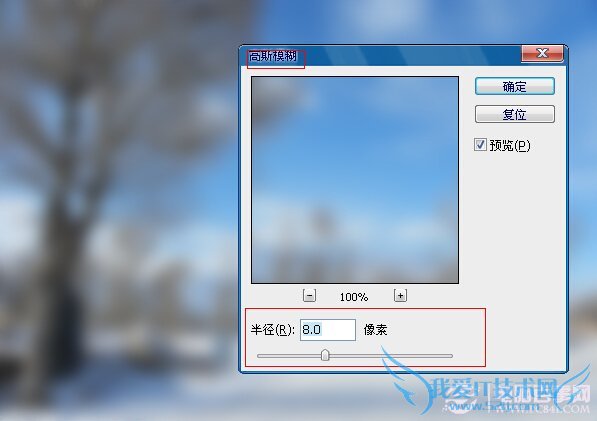
第二步:将图层的混合模式改为叠加,如下图所示
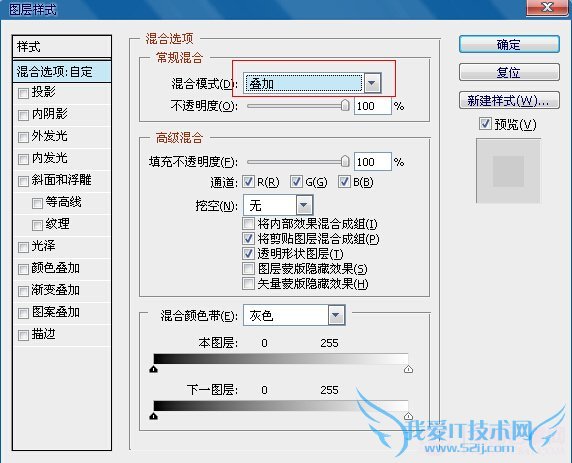

第三步:CTRL+E合并图层,再次执行滤镜高斯模糊CTRL+ALT+F,如下图所示

第四步:使用钢笔工具将人物勾出,如下图所示

第五步:路径转为曲线,知行复制粘贴,将人物拖拽到背景图片里面,如下图所示

第六步:新建图层2,放在图层2下面,用画笔工具涂抹打造人物影子,如下图所示

第七步:对滤镜执行高斯模糊,颜色比较淡CTRL+J复制一层,如下图所示


第八步:选中背景图层进行调色,打开色相/饱和度CTRL+U,降低饱和度,色相也稍微调整一下,如下图所示
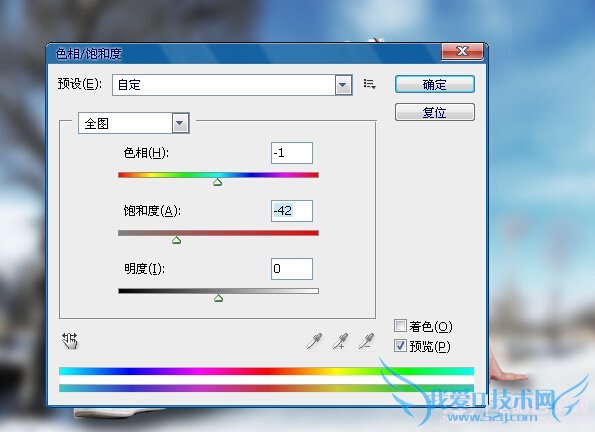
第九步:新建图层填充黑色,菜单滤镜—杂色—添加杂色,数量150,高斯分布,单色如下图所示
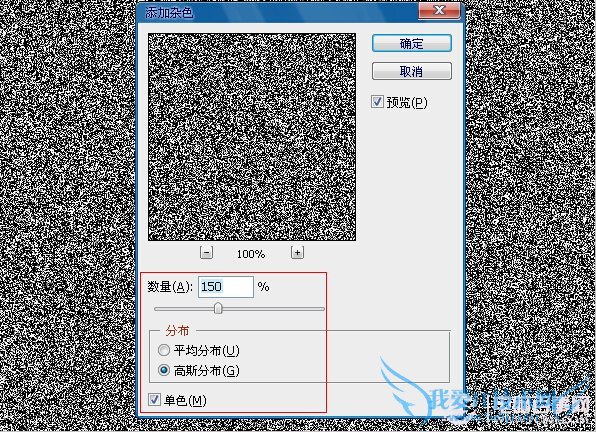
第十步:菜单滤镜—模糊—进一步模糊,图像—调整—色阶,属性值设为162,1,204,如下图所示
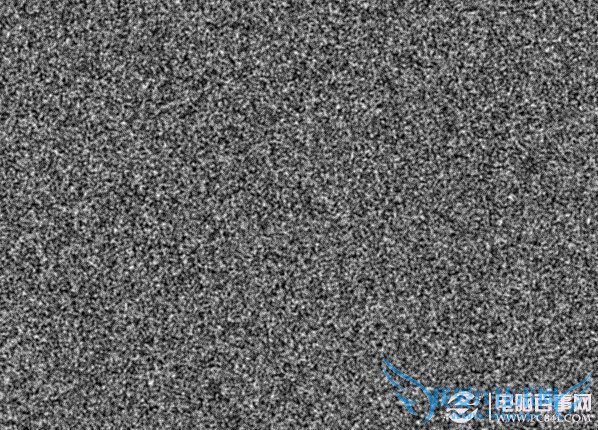
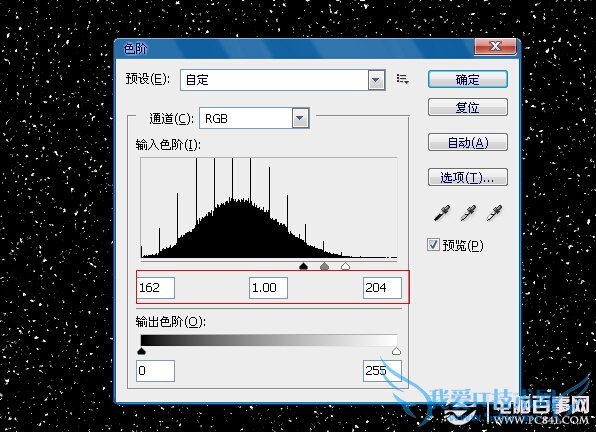
第十一步:将图层混合模式设为滤色,选择菜单滤镜—模糊—动感模糊,角度-65,距离3,如下图所示

第十二步:此时感觉雪大的不是太大,没关系我们复制雪花层,选择菜单编辑 — 变换 — 旋转180度,滤镜 — 像素化 — 晶格化,单元格大小4,如下图所示


第十三步:选择菜单滤镜 —模糊 — 动感模糊,角度-65,距离,如下图所示

第十四步:合并雪花层Ctrl + E,再复制图层Ctrl + J,降低顶层的雪花层不透明度,最终效果就出来喽。


最终PS给美女添加下雪背景效果就好了。
关于Photoshop给美女添加下雪背景效果的机友互动如下:
相关问题:在PS里怎么做出下雪的效果啊?
答:这是最终效果 素材图片 >>详细
相关问题:PS怎么做出这种下雪的效果?
答:还是用笔刷比较好,自己好控制雪量,已上传笔刷了 >>详细
相关问题:PS怎么制作透明背景的下雪效果!!其它什么都不要...
答:用画笔,不透明度和流量调好,画完后,点小键盘1,2,4,6,8,9,这是不透明度,也就是1%,2%,4%,6%,8%,9%,根据你想要的,自己调透明度。 >>详细
- 评论列表(网友评论仅供网友表达个人看法,并不表明本站同意其观点或证实其描述)
-
